Criar vídeos transparentes é uma das formas mais populares de fazer demonstrações ou renderizar produtos 3D. Isso ocorre porque vídeos com fundos transparentes podem ser sobrepostos a outros vídeos, sites ou até mesmo imagens para dar um efeito 3D. No final das contas, esses vídeos transparentes podem levar suas habilidades de edição para o próximo nível.
Na verdade, existem inúmeras plataformas onde você pode converter vídeos para um fundo transparente, cada uma com suas propriedades e recursos exclusivos. Devido às opções disponíveis, pode ser difícil escolher qual plataforma usar. Sem mencionar que pode ser desafiador criar vídeos transparentes sem orientação adequada.
Felizmente, este artigo explica as diferentes maneiras de fazer um vídeo transparente e indica a direção certa para você escolher o criador de vídeo transparente perfeito para suas necessidades. Também explicaremos como criar vídeos transparentes diretamente usando o Wondershare Filmora. Então, sem mais demoras, vamos começar.

Neste artigo
Parte 1: Diferentes métodos para fazer um vídeo transparente
Diferentes editores de vídeo usam métodos variados para converter vídeos em fundos transparentes. Devido a essa diferença no mecanismo, essas plataformas fornecem vários métodos que você pode usar para criar um vídeo transparente. Nesta seção, explicaremos as diferentes maneiras de criar vídeos transparentes para qualquer finalidade:
- Usando ferramentas online: A Internet dá acesso a vários editores de vídeo online onde você pode adicionar transparência aos seus vídeos em segundos. Essas ferramentas às vezes usam a funcionalidade de editores de vídeo comuns, processando os vídeos primeiro antes de adicionar transparência a eles. Algumas dessas ferramentas também vêm com tutoriais que explicam como tornar um fundo de vídeo transparente online para que você possa fazer isso com facilidade.
Outros combinam essa funcionalidade com outros métodos de criação de vídeos transparentes, como a aplicação de IA. O que diferencia esse método dos demais, no entanto, é que você pode acessá-los diretamente da web sem baixar um pacote de aplicativo.
- Usando IA: Alguns editores de vídeo usam Inteligência Artificial (IA) para adicionar transparência aos vídeos. Essas ferramentas de IA executam essa função aproveitando algoritmos complexos para processar vídeos em uma alta taxa de quadros, adicionando transparência a cada um dos quadros antes de combiná-los em um vídeo de fundo transparente.
- Usando tela verde: Uma das maneiras mais eficazes de fazer um vídeo transparente é aplicar uma tela verde em todos os pontos que você deseja tornar transparentes. Depois disso, você pode usar um aplicativo para remover todas as partes do vídeo cobertas pela tela verde. Isso produz um vídeo transparente que você pode sobrepor a outros fundos ou postar nas mídias sociais.
- Sem tela verde: Às vezes, você não precisa necessariamente usar uma tela verde para criar vídeos transparentes. Em vez disso, você pode usar um fundo de cor diferente que contraste com os elementos principais que deseja manter no vídeo. Ao fazer isso, você evita que o editor de vídeo aplique transparência nas áreas erradas do seu vídeo.
- Usando editores diretos: Os editores diretos são de longe uma das maneiras mais eficazes e fáceis de tornar um vídeo transparente. Aplicam o efeito de transparência sem exigir que você adicione uma cor ao fundo. Esses aplicativos fazem isso marcando primeiro o fundo e aplicando transparência às áreas marcadas. No entanto, você não vê esse processo. Em vez disso, você só vê a entrada de vídeo e a saída final.
Parte 2: Wondershare Filmora: O melhor criador de vídeos transparentes
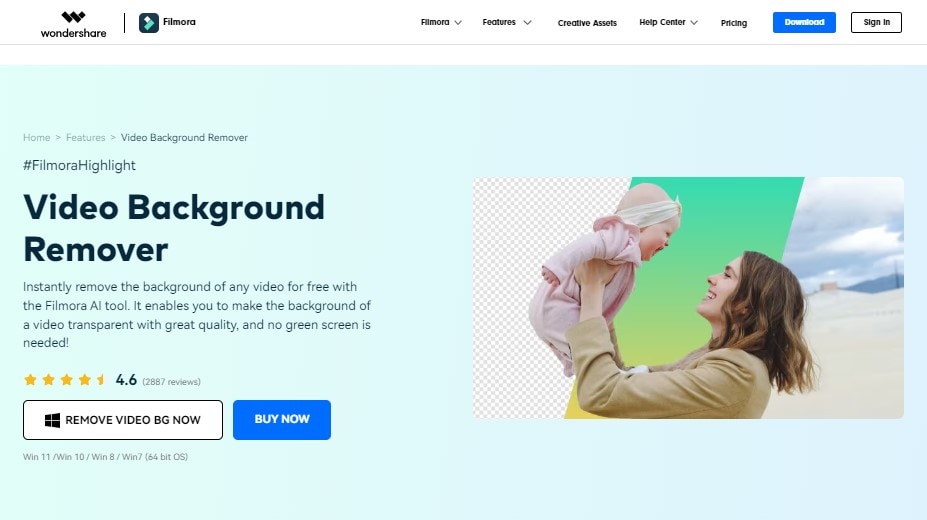
Criar vídeos transparentes diretamente é fácil quando você tem o software de edição de vídeo certo. O software ideal deve tornar o processo de adicionar transparência aos seus vídeos simples, rápido e sem esforço. Também deve ter recursos adicionais, como filtros e efeitos de vídeo, para ajudar você a ajustar seus vídeos depois de adicionar transparência.
O lado positivo é que você não precisa procurar muito. O Wondershare Filmora é a ferramenta certa para você criar vídeos transparentes diretamente do seu computador. O Filmora é uma ferramenta de edição de vídeo que ajuda você a criar vídeos de alta qualidade para qualquer finalidade, desde marketing até construção de mídias sociais. Mas não termina aí.
Com o Wondershare Filmora, você tem acesso a um recurso de transparência de vídeo direto que remove o fundo do seu vídeo em segundos. Aqui estão alguns dos recursos do Filmora que o tornam perfeito para criar vídeos transparentes:
- O Filmora oferece um recurso gratuito de remoção de fundo que permite remover a imagem ou a cor de fundo de um vídeo sem precisar de uma tela verde.
- É fácil de usar e amigável para iniciantes, além de oferecer funcionalidades suficientes para criar vídeos impressionantes e transparentes.
- Oferece o recurso de recorte inteligente, que isola um elemento específico no seu vídeo e torna seu fundo transparente para que você possa sobrepô-lo a outros vídeos ou fundos.
- Com o Filmora, você também pode aplicar uma tela verde para criar vídeos transparentes de alta qualidade com facilidade.
- Quando terminar de criar seu vídeo transparente, você pode sobrepô-lo em qualquer cena de sua escolha com o Filmora. Esse recurso permite criar camadas de ajuste e aplicar o mesmo efeito a vários quadros.
Parte 3: Como criar vídeos transparentes impressionantes com o Wondershare Filmora
O Filmora é um editor de vídeo versátil que permite criar vídeos transparentes de diversas maneiras usando seus recursos abrangentes. Nesta parte, forneceremos um processo passo a passo sobre como tornar um vídeo transparente com o Filmora:
Passo 1: Crie uma conta Wondershare e baixe o Filmora do site oficial. Para fazer isso, clique em Baixar no canto superior direito da tela.
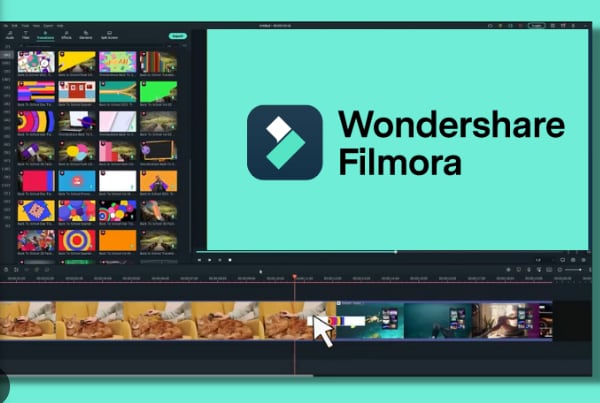
Passo 2: Instale e execute o pacote no seu dispositivo, seguindo os passos específicos do seu sistema. Em seguida, inicie o software. Clique em Novo Projeto para começar.
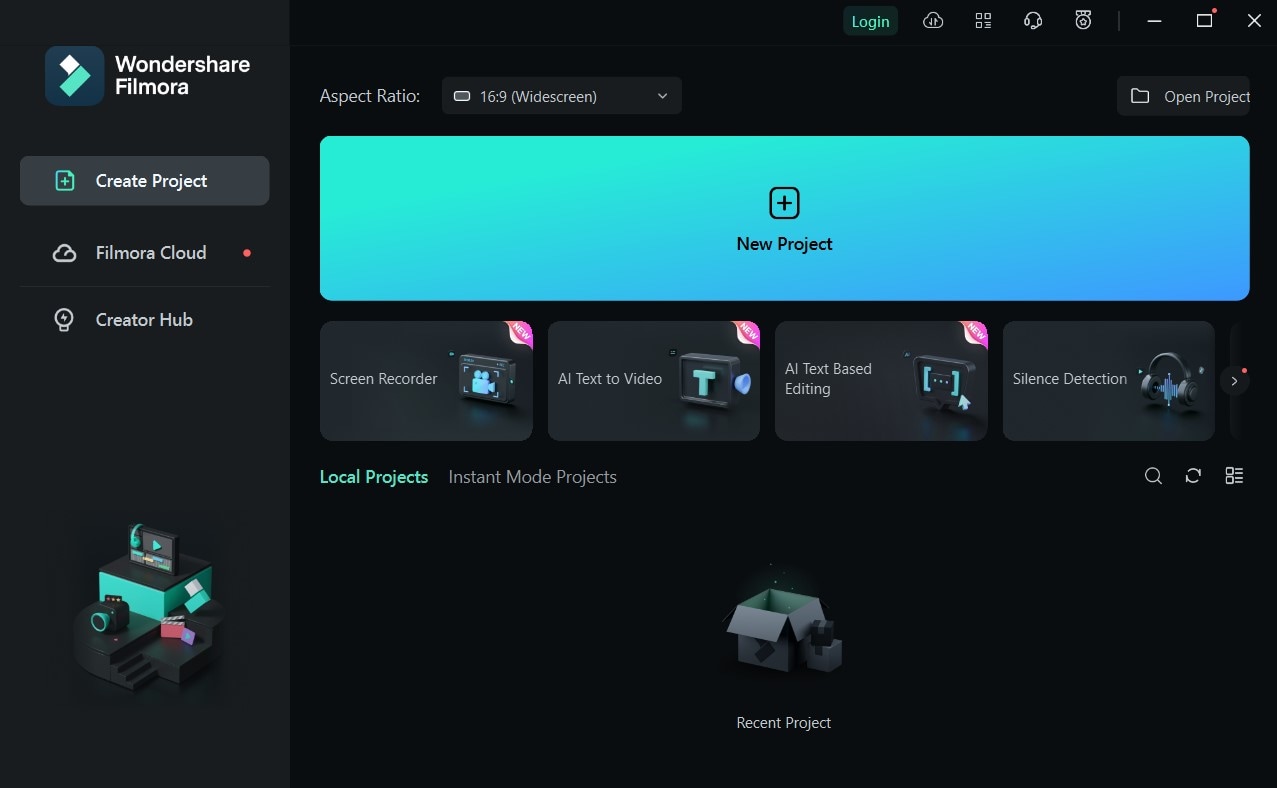
Passo 3: Clique em Importar Mídia para adicionar seu vídeo à interface do aplicativo para edição. Depois de fazer isso, o painel lateral que abriga todas as ferramentas de edição aparecerá, permitindo que você acesse os recursos de transparência.
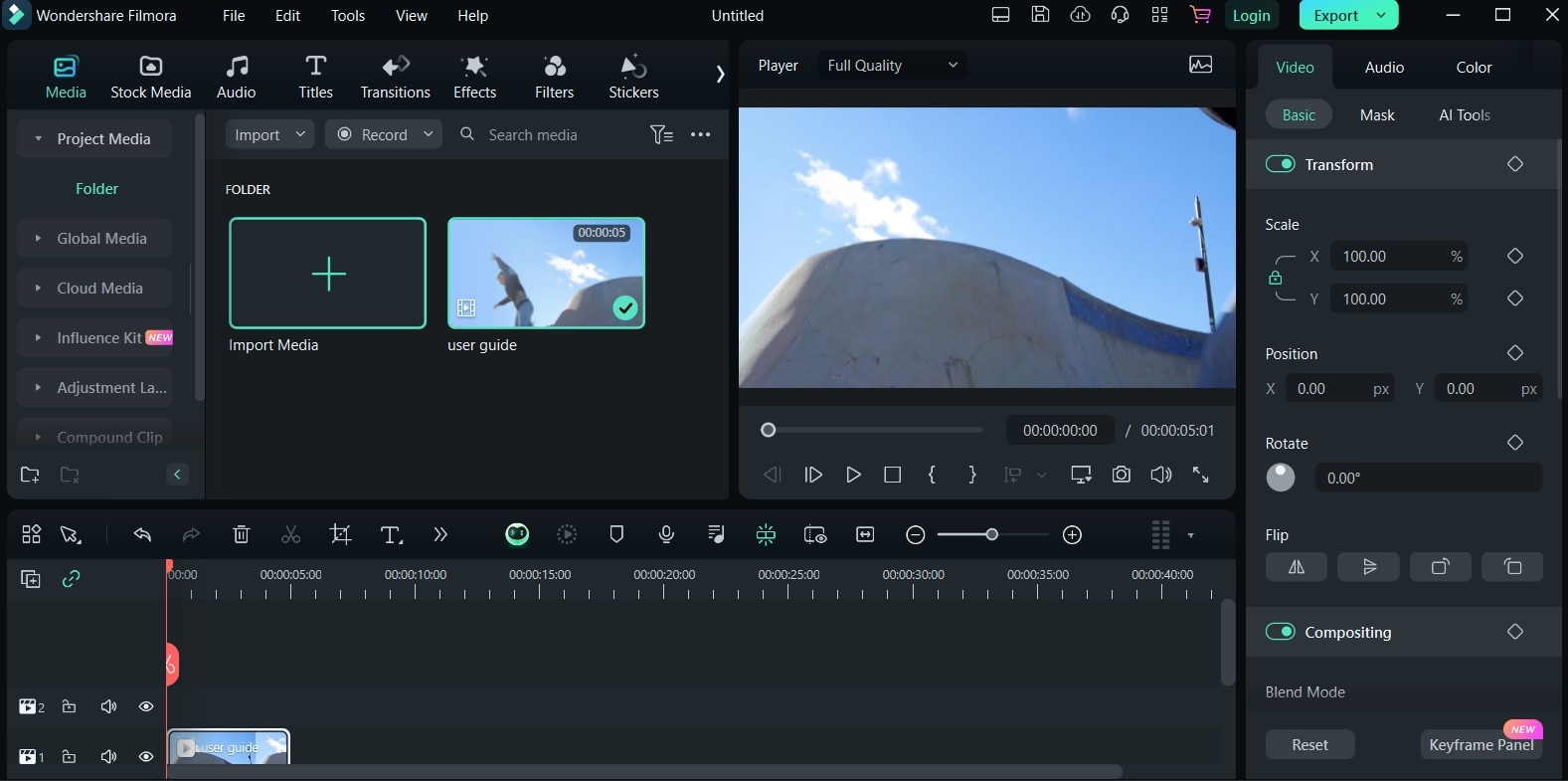
Passo 4: No painel lateral, abaixo do botão Vídeo, selecione Ferramentas de IA para acessar as funcionalidades de transparência que o Filmora oferece.
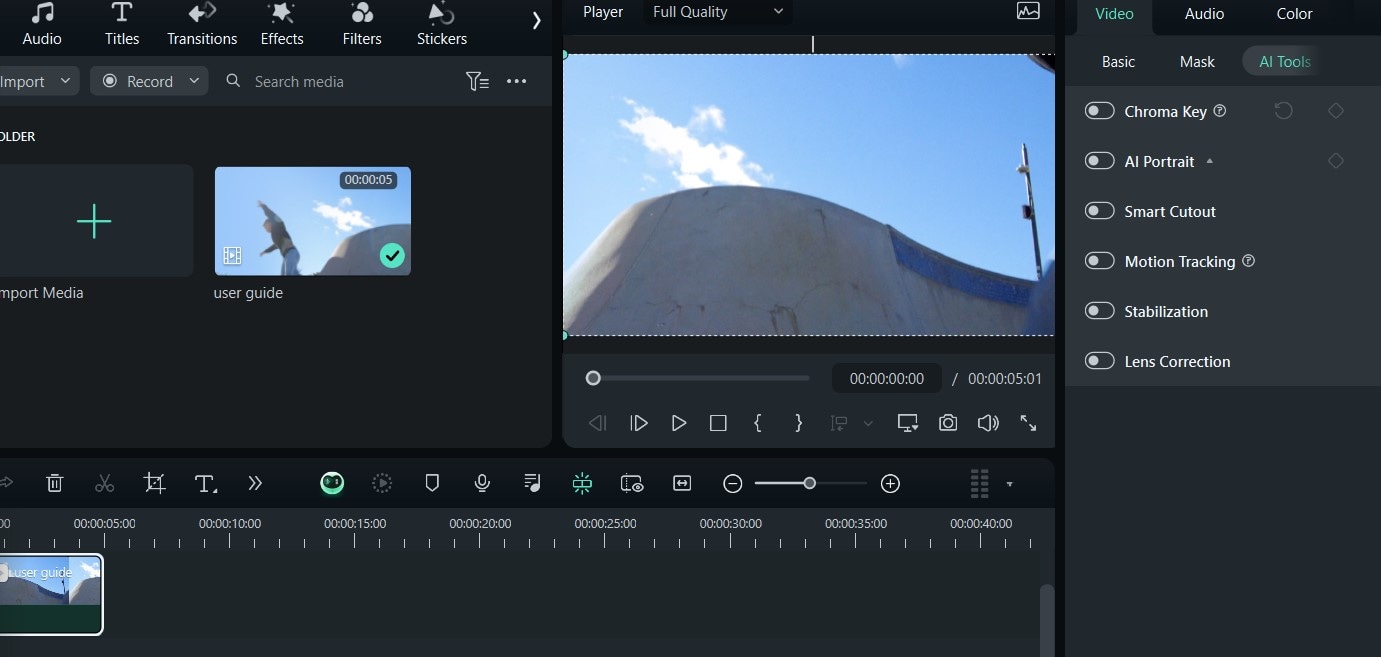
Passo 5: Clique em Recorte Inteligente e aguarde a atualização do modelo. Feito isso, clique no ícone abaixo do botão Recorte Inteligente para começar a destacar os elementos do seu vídeo que você deseja manter. Nesta interface, você pode ajustar o tamanho do seu pincel, a espessura da borda e a suavização da borda.
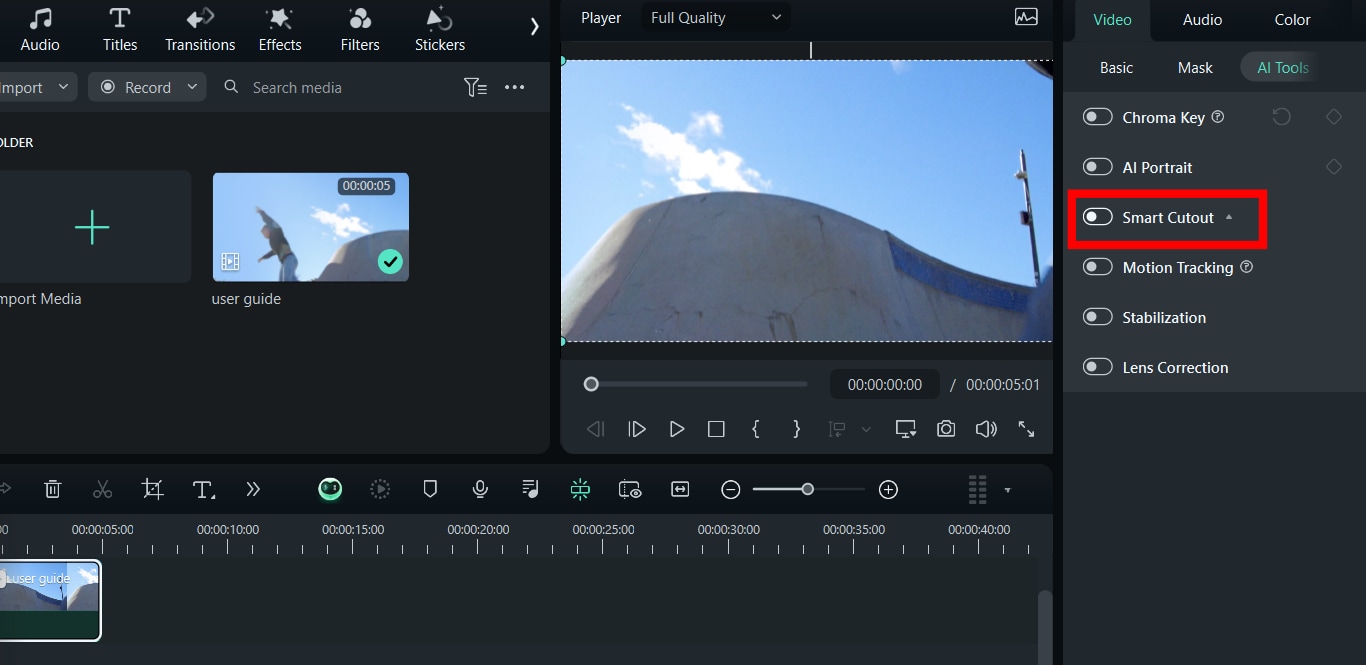
Passo 6: Depois de destacar seus elementos, você pode editar as áreas destacadas para garantir que a saída não tenha nenhuma parte do fundo. Em seguida, vá para o Modo Avançado e selecione o botão Rastrear para a Frente para destacar a imagem até o final do vídeo. Depois disso, clique em Rastrear para Trás para destacar a imagem até o início do vídeo.
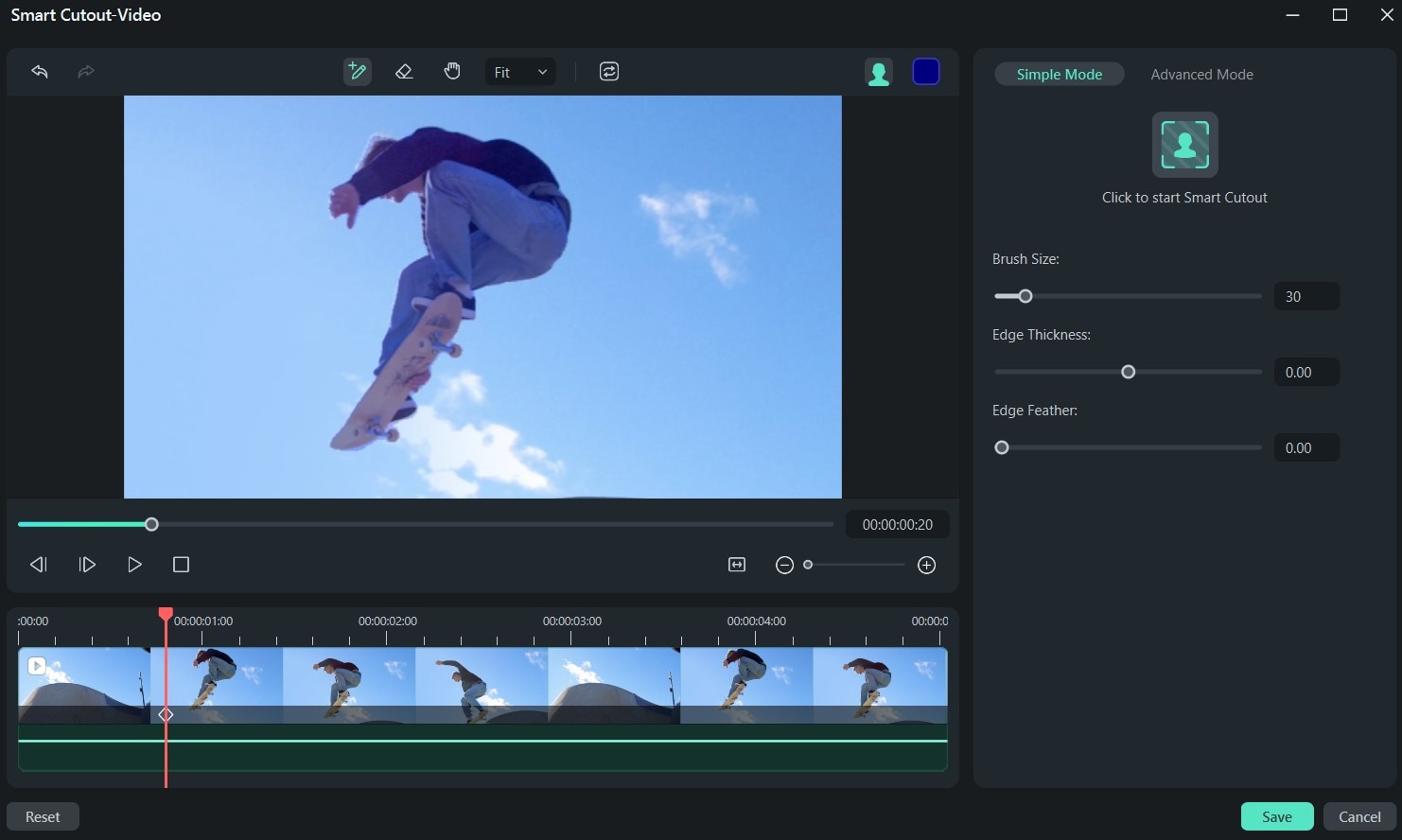
Passo 7: Clique em Salvar para converter seu vídeo em um fundo transparente. Neste ponto, você pode tocar em Redefinir para refazer o processo de destaque. Se você não consegue ver os elementos que deseja manter no início do vídeo, mova o cabeçote de exibição para uma posição onde o elemento seja mais visível. Você também pode apagar elementos ou características do seu vídeo.
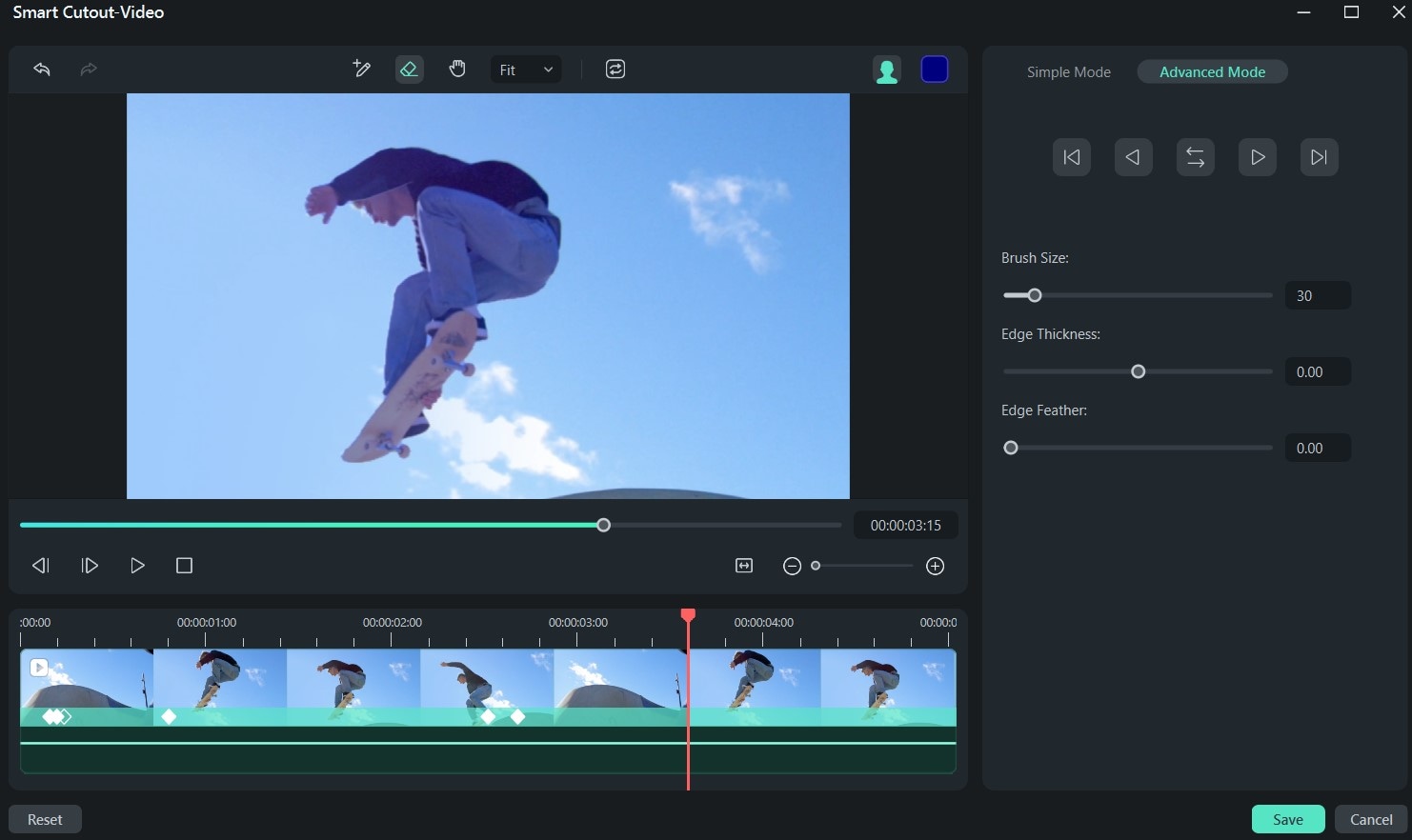
Passo 8: Clique em Exportar, digite o nome do vídeo e selecione seu formato preferido antes de baixá-lo para seu dispositivo.
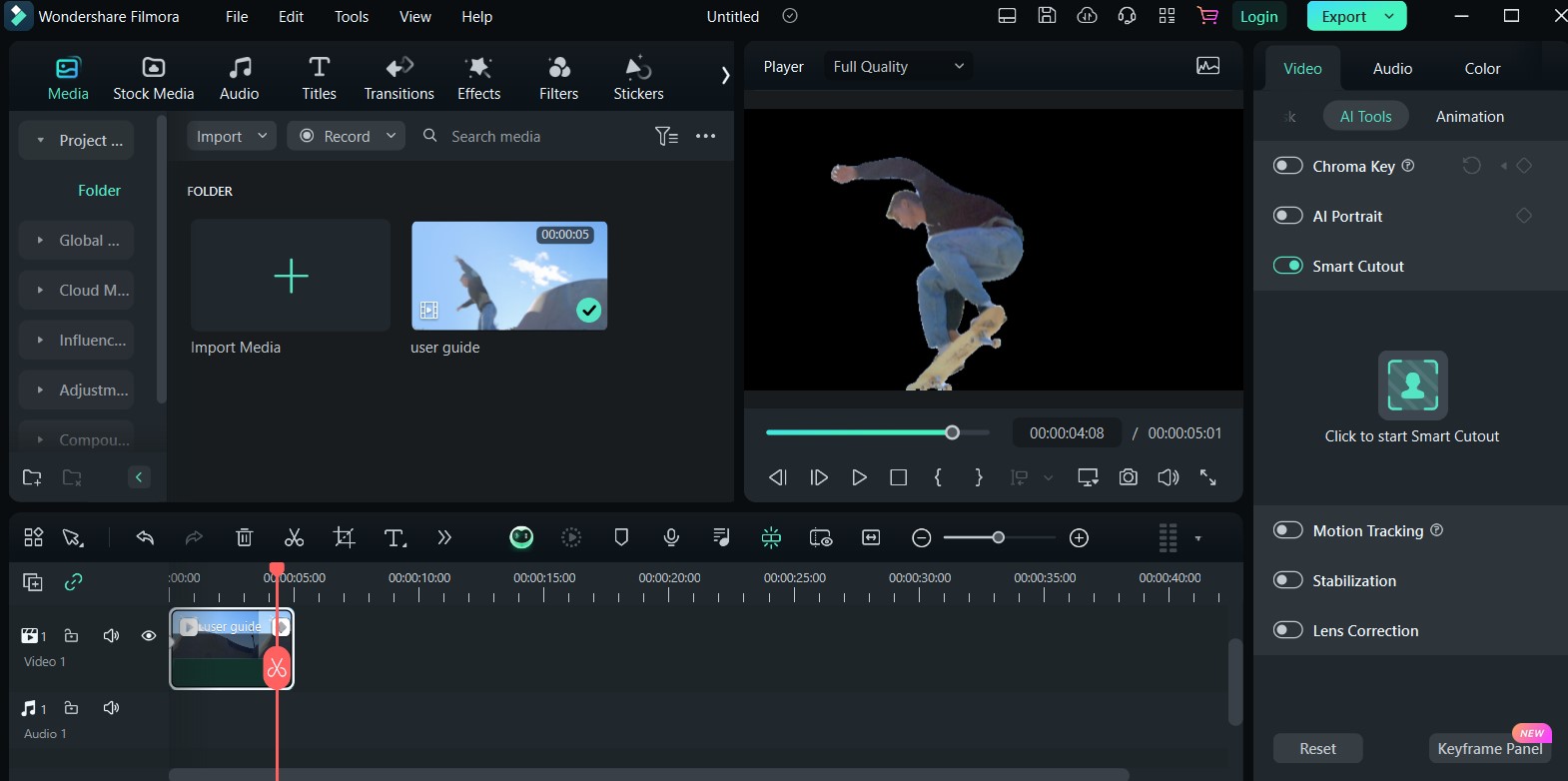
Conclusão
Vídeos transparentes se tornaram uma ferramenta essencial na edição de vídeo moderna, principalmente por causa de sua flexibilidade. Podem se encaixar em qualquer cenário ou propósito. No entanto, uma coisa é saber como fazer um vídeo transparente e outra é usar a plataforma certa ao fazer isso.
Dito isso, você deve aproveitar uma plataforma de edição de vídeo com vários recursos e formatos de vídeo baixado para poder usá-la em qualquer plataforma. Felizmente, o Filmora tem todas as funcionalidades que você precisa, então você não precisa procurar muito. Nosso software é a melhor opção para criar vídeos transparentes com facilidade e sem comprometer a qualidade. Também permite que você acesse vários recursos de edição de vídeo do seu dispositivo para editar seus vídeos como um profissional.
Pronto para tornar seus vídeos transparentes sem problemas? Crie uma conta gratuita para começar.



